Всем нам знакомы операционные системы Windows и их надежность, но иногда, несмотря на все преимущества, возникают проблемы с устройствами. Одна из таких неприятностей — сообщение, которое многие из нас, наверняка, видели на своем экране: «Система Windows остановила это устройство, так как оно сообщило о возникновении неполадок, код 43«. Что же оно означает и как можно решить эту проблему?
Давайте разберемся вместе. В этой статье мы предоставим вам всю необходимую информацию о том, что означает данное сообщение и как восстановить работу вашего устройства. Мы разработали пошаговую инструкцию, которая поможет вам справиться с этой неприятной ситуацией.
- Что значит сообщение «Система Windows остановила это устройство, так как оно сообщило о возникновении неполадок, код 43»
- Исправление ошибки кода 43
- Перезагрузка компьютера и проверка подключения устройства
- Обновление драйверов устройства через официальный сайт производителя
- Удаление и переустановка устройства через Диспетчер устройств
- Проверка наличия обновлений операционной системы Windows и их установка
- Советы по решению возможных проблем совместимости устройства и системы Windows
- Итоги
- 💥 Видео
Видео:Система Windows остановила это устройство, так как оно сообщило о неполадок Код 43Скачать

Что значит сообщение «Система Windows остановила это устройство, так как оно сообщило о возникновении неполадок, код 43»
Давайте вникнем в суть этого загадочного сообщения и разберемся, что оно на самом деле означает!
Когда на вашем компьютере или ноутбуке появляется это сообщение, оно указывает на серьезную проблему, которую Windows обнаружила с одним из устройств, подключенных к вашей системе. Код 43 служит своеобразным сигналом тревоги, сигнализируя о возникновении неполадок, которые мешают нормальной работе этого конкретного устройства.
Почему же возникает эта проблема? Причин может быть несколько, и разбираться в них важно для успешного решения проблемы.
- Одна из основных причин — это неисправность самого устройства. Возможно, устройство испытывает технические проблемы, такие как поврежденные контакты или неисправности внутренних компонентов. В таком случае, устройство не может работать должным образом, что приводит к ошибке кода 43.
- Еще одной возможной причиной являются конфликты драйверов. Драйверы — это программные компоненты, которые обеспечивают взаимодействие между устройствами и операционной системой. Если установленные драйверы устройства несовместимы или конфликтуют с другими драйверами или программами на вашем компьютере, это может вызвать ошибку кода 43.
- Кроме того, неправильное обновление программного обеспечения может стать источником проблемы. Если вы недавно обновляли драйверы устройства или выполнили обновление операционной системы, возможно, что что-то пошло не так в процессе обновления. Неправильные или поврежденные файлы могут привести к возникновению ошибки кода 43.
Теперь, когда мы разобрались в том, что означает это загадочное сообщение и рассмотрели возможные причины его возникновения, давайте перейдем к следующему разделу, где мы предоставим вам полезные рекомендации и инструкции по исправлению проблемы кода 43.
Видео:Система Windows остановила это устройство (Код 43) - Как исправить?Скачать

Исправление ошибки кода 43
В этом разделе мы представим вам различные методы и рекомендации по исправлению ошибки кода 43. Каждый из этих подходов может помочь вам восстановить работу устройства и избавиться от неприятного сообщения.
Перезагрузка компьютера и проверка подключения устройства
Перезагрузка компьютера и проверка подключения устройства — это первый шаг в решении проблемы с ошибкой кода 43. Несмотря на свою простоту, этот метод часто бывает эффективным, так как он позволяет обновить системные настройки и сбросить временные ошибки. Следуйте этому пошаговому алгоритму, чтобы выполнить перезагрузку компьютера и проверить подключение устройства:
- Шаг 1: Закройте все открытые программы и сохраните свою работу. Убедитесь, что все важные данные сохранены, чтобы избежать их потери при перезагрузке.
- Шаг 2: Нажмите на кнопку «Пуск» в левом нижнем углу экрана или нажмите клавишу с логотипом Windows на клавиатуре. В открывшемся меню выберите опцию «Выключить».
- Шаг 3: Подождите, пока компьютер полностью выключится. Это может занять несколько секунд.
- Шаг 4: После выключения компьютера проверьте подключение устройства. Убедитесь, что кабель устройства надежно подключен как к самому устройству, так и к соответствующему порту на компьютере.
- Шаг 5: Проверьте состояние кабеля и разъемов на предмет повреждений или износа. Если вы заметили какие-либо повреждения, замените кабель на новый.
- Шаг 6: Убедитесь, что контакты на кабеле и порту чистые и не загрязнены. Если видны какие-либо загрязнения, аккуратно очистите их сухой и мягкой тканью.
- Шаг 7: Подключите устройство к другому порту на компьютере, чтобы исключить возможность неисправности порта.
- Шаг 8: После выполнения всех этих шагов повторно включите компьютер и проверьте, не появляется ли сообщение об ошибке кода 43.
Перезагрузка компьютера и проверка подключения устройства — это первый и простой способ попытаться исправить ошибку кода 43. Если после этого сообщение ошибка продолжает появляться, не отчаивайтесь, есть еще другие методы, которые мы рассмотрим.
Обновление драйверов устройства через официальный сайт производителя
Драйверы являются неотъемлемой частью работы устройств на компьютере. Они обеспечивают правильное взаимодействие между устройствами и операционной системой. Если у вас возникла ошибка кода 43, связанная с устройством, то обновление его драйверов может быть решением проблемы. В этом разделе мы рассмотрим пошаговый алгоритм обновления драйверов через официальный сайт производителя устройства:
- Шаг 1: Определите производителя и модель вашего устройства. Обычно эта информация указана на самом устройстве или его упаковке. Если вы не знаете точные данные о вашем устройстве, вы можете воспользоваться Диспетчером устройств, чтобы найти нужную информацию. Нажмите сочетание клавиш
Win + X, а затем выберите пункт «Диспетчер устройств«. - Шаг 2: Посетите официальный сайт производителя вашего устройства. Это может быть сайт компании-производителя компьютера или сайт самого производителя устройства, например, в случае с графической картой или звуковой картой.
- Шаг 3: На веб-сайте производителя найдите раздел «Поддержка«, «Техническая поддержка» или «Драйверы и загрузки«. Обычно такие разделы находятся в верхней или нижней части веб-страницы.
- Шаг 4: Введите модель вашего устройства в поисковую строку или используйте фильтры для поиска нужного драйвера. Обратите внимание, что некоторые производители могут предоставлять специальные утилиты для автоматического обновления драйверов. Если такая утилита доступна, ее использование может быть более удобным и эффективным способом обновления драйверов.
- Шаг 5: Найдите последнюю версию драйвера, совместимую с вашей операционной системой. Обратите внимание на дату выпуска драйвера, чтобы выбрать самую свежую версию.
- Шаг 6: Загрузите обновленный драйвер на ваш компьютер. Обычно это осуществляется путем нажатия на кнопку «Скачать«, «Загрузить» или аналогичную.
- Шаг 7: После завершения загрузки откройте загруженный файл и следуйте инструкциям по установке драйвера. Обычно процесс установки подразумевает запуск установочного файла и последовательное нажатие на кнопки «Далее» или «Установить«.
- Шаг 8: После завершения установки драйвера перезагрузите компьютер, чтобы изменения вступили в силу.
Обновление драйверов устройства через официальный сайт производителя может решить проблему, связанную с ошибкой кода 43. Этот метод позволяет получить последнюю версию драйвера, специально разработанную для вашего устройства и операционной системы, что обеспечивает более стабильную и совместимую работу. Если после обновления драйверов ошибка не исчезла, рекомендуется перейти к следующему шагу — удалению и переустановке устройства через Диспетчер устройств.
Удаление и переустановка устройства через Диспетчер устройств
Диспетчер устройств — это мощный инструмент, который позволяет управлять устройствами, подключенными к вашему компьютеру. Если предыдущие методы не привели к решению ошибки кода 43, то удаление и переустановка устройства через Диспетчер устройств может быть эффективным способом исправления проблемы. Вот пошаговый алгоритм, который поможет вам выполнить этот процесс:
- Шаг 1: Откройте «Диспетчер устройств». Существует несколько способов открыть Диспетчер устройств. Один из них — нажать комбинацию клавиш
Win + Xна клавиатуре и выбрать в появившемся меню пункт «Диспетчер устройств«. - Шаг 2: В Диспетчере устройств найдите проблемное устройство. Обычно оно будет отмечено значком в виде желтого треугольника с восклицательным знаком или в виде вопросительного знака. Обратите внимание на название устройства, которое может помочь вам идентифицировать проблемное устройство.
- Шаг 3: Щелкните правой кнопкой мыши на проблемном устройстве и выберите в появившемся контекстном меню пункт «Удалить устройство«. Подтвердите удаление, если вас об этом попросят.
- Шаг 4: После удаления устройства перезагрузите компьютер. Это важно, чтобы Windows могла обнаружить устройство заново и установить необходимые драйверы.
- Шаг 5: После перезагрузки компьютера Windows автоматически обнаружит отсутствующее устройство и попытается установить соответствующие драйверы. В некоторых случаях Windows может попросить вас указать расположение драйверов. Если у вас есть диск с драйверами или файл драйвера, следуйте инструкциям на экране для установки драйвера.
Удаление и переустановка устройства через Диспетчер устройств может помочь восстановить работу устройства и устранить ошибку кода 43. При этом Windows будет производить новую установку драйверов для устройства, что может решить возникшую проблему. Если эта мера не дала результатов, рекомендуется проверить наличие обновлений операционной системы Windows и рассмотреть возможные проблемы совместимости устройства и операционной системы.
Проверка наличия обновлений операционной системы Windows и их установка
Операционная система Windows постоянно обновляется, исправляя ошибки, улучшая безопасность и вводя новые функции. Если вы столкнулись с ошибкой кода 43, возможно, проблема связана с несовместимостью между вашим устройством и текущей версией операционной системы. В этом случае важно проверить наличие доступных обновлений Windows и установить их. Вот пошаговый алгоритм, который поможет вам выполнить этот процесс:
- Шаг 1: Откройте «Настройки«. Можно сделать это, нажав комбинацию клавиш
Win + Iна клавиатуре. Это откроет панель настроек Windows. - Шаг 2: В окне «Настройки» выберите раздел «Центр обновления Windows«. Он обычно находится в верхней части списка.
- Шаг 3: В разделе «Центр обновления Windows» выберите «Проверить наличие обновлений«. Windows начнет проверку наличия доступных обновлений для вашей операционной системы.
- Шаг 4: Если Windows обнаружит доступные обновления, нажмите на кнопку «Установить обновления«. Откроется процесс установки обновлений, который может занять некоторое время в зависимости от размера и количества обновлений.
- Шаг 5: После завершения установки обновлений Windows может потребовать перезагрузку компьютера. В таком случае, сохраните все незакрытые файлы и приложения и нажмите кнопку «Перезагрузить сейчас«, чтобы применить изменения.
Проверка наличия обновлений операционной системы Windows и их установка может быть важным шагом в решении ошибки кода 43. Обновления могут включать исправления, которые решают проблемы совместимости устройства и операционной системы, а также улучшают работу системы в целом. Если после установки обновлений ошибка не исчезла, не отчаивайтесь. Есть еще несколько методов, которые можно попробовать, включая решение возможных проблем совместимости устройства и системы Windows.
Советы по решению возможных проблем совместимости устройства и системы Windows
При возникновении ошибки кода 43 важно учесть возможные проблемы совместимости между вашим устройством и операционной системой Windows. Вот несколько советов, которые могут помочь вам решить эти проблемы:
- Шаг 1: Проверьте совместимость вашего устройства с версией операционной системы Windows, которую вы используете. Некоторые устройства могут не работать должным образом или вообще не поддерживать более новые версии Windows. В этом случае вам может потребоваться обновление драйверов или замена устройства. Обратитесь к документации производителя устройства или посетите их веб-сайт, чтобы узнать поддерживаемые операционные системы.
- Шаг 2: Исследуйте сообщества пользователей или форумы, посвященные вашему конкретному устройству или ошибке кода 43. Такие ресурсы часто становятся центром обмена опытом и советами от других пользователей, столкнувшихся с подобной проблемой. Задайте вопрос, опишите свою ситуацию и попросите совета. Возможно, кто-то уже нашел решение, которое поможет вам.
- Шаг 3: Если вы не нашли нужной информации в сообществах или форумах, попробуйте связаться с технической поддержкой производителя вашего устройства. Они могут предоставить вам индивидуальную помощь и рекомендации по решению проблемы. Обычно на веб-сайте производителя есть раздел с контактной информацией или онлайн-форма для обращения за поддержкой.
- Шаг 4: В случае, если все предыдущие методы не дали результатов, рекомендуется обратиться к специалисту по компьютерам. Профессионалы с опытом работы с устройствами и операционной системой Windows могут провести более глубокий анализ и поиск причин ошибки кода 43. Они смогут предложить более специфические решения и помочь вам в восстановлении работоспособности устройства.
Следуя этим советам, вы сможете более эффективно решить проблему с ошибкой кода 43, связанную с возможными проблемами совместимости устройства и системы Windows. Помните, что каждая ситуация может иметь свои особенности, и важно адаптировать эти советы к вашей конкретной ситуации.
Видео:Windows остановила это устройство код 43 — как исправить ошибкуСкачать

Итоги
В данной статье мы рассмотрели распространенную проблему, связанную с сообщением «Система Windows остановила это устройство, так как оно сообщило о возникновении неполадок, код 43». Мы разобрали, что означает данное сообщение и предоставили подробную информацию о возможных причинах его появления.
Надеемся, что данная статья помогла вам лучше понять проблему с ошибкой кода 43 и предоставила полезные рекомендации по ее исправлению. Помните, что регулярное обновление драйверов и операционной системы, а также тщательное следование инструкциям производителя, могут существенно повысить стабильность работы ваших устройств под управлением системы Windows.
💥 Видео
Ошибка видеокарты ноутбука (Код 43). Реальный метод ремонта!Скачать

Система Windows остановила это устройство (Код 43)Скачать

🔥УСТРАНЕНИЕ ОШИБКИ «WINDOWS ОСТАНОВИЛА ЭТО УСТРОЙСТВО КОД 43» Не Определяется Микрофон или другоеСкачать

Ошибка 43 (код 43) на видеокарте NVIDIA . Как исправить?Скачать

Ошибка видеокарты, код 43. Решение проблемы на примере Sapphire RX570 Pulse/itxСкачать

Как исправить ошибку 43 видеокарты NVIDIAСкачать

Что делать, если видеокарта выдает ошибку с кодом 43. 3 СпособаСкачать

Сбой запроса дескриптора USB устройства код 43 - Как исправить ошибкуСкачать

Как исправить ошибку 43 - видеокарта?!Скачать

Ошибка (Код 43) Видеокарта NVIDIA. Исправляем за 3 минуты!Скачать

Драйвер видеокарты не распознан. ПК выдает Ошибка 43 (код 43). Решаем за 2мин!Скачать

Ошибка USB 43 - как исправить проблему?Скачать

🚩 Ошибка код 43Скачать

Ошибка 43 usb для Windows 7 и 10 - как исправить?Скачать

Исправить сбой запроса дескриптора USB устройства в Windows 11/10Скачать

USB устройство не опознано.Неизвесное USB устройство.Сбой запроса дескриптора устройстваСкачать

Решение проблемы «Код:43» на видеокарте после майнинга. #пк #компьютер #видеокарта #майнингСкачать


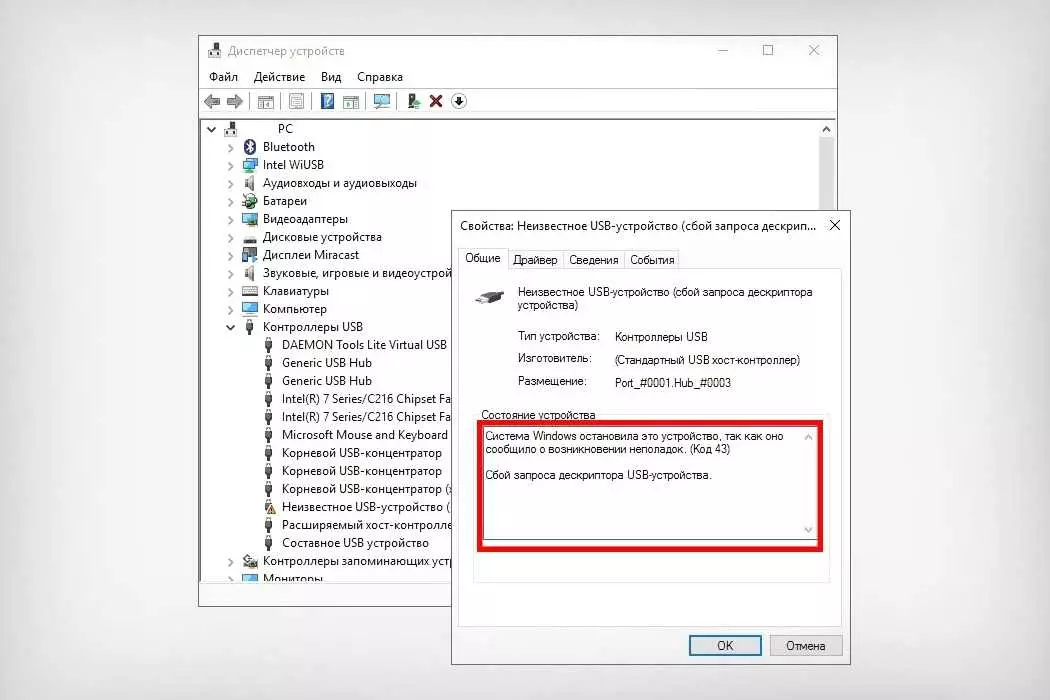
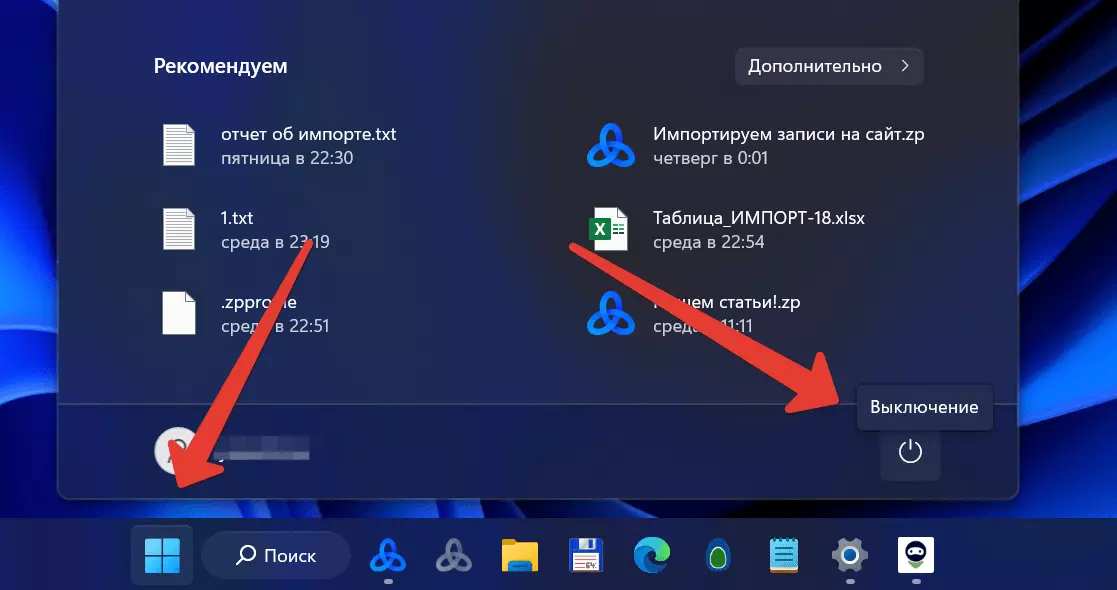
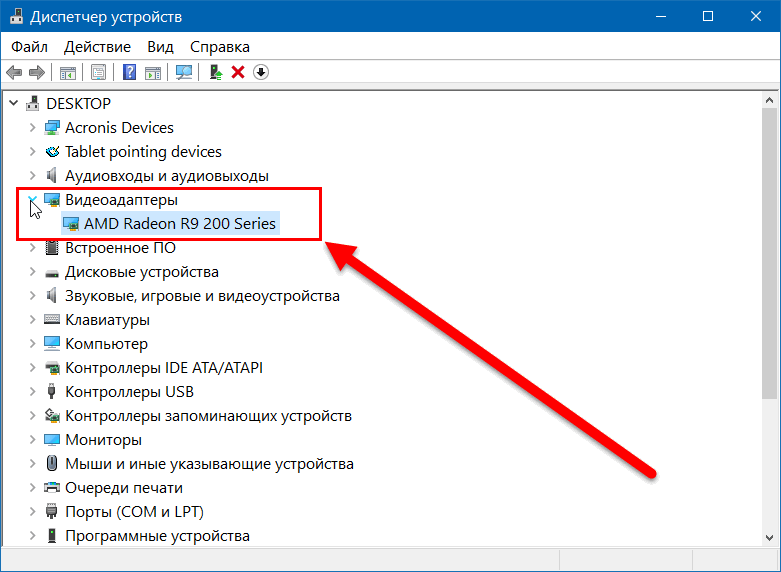
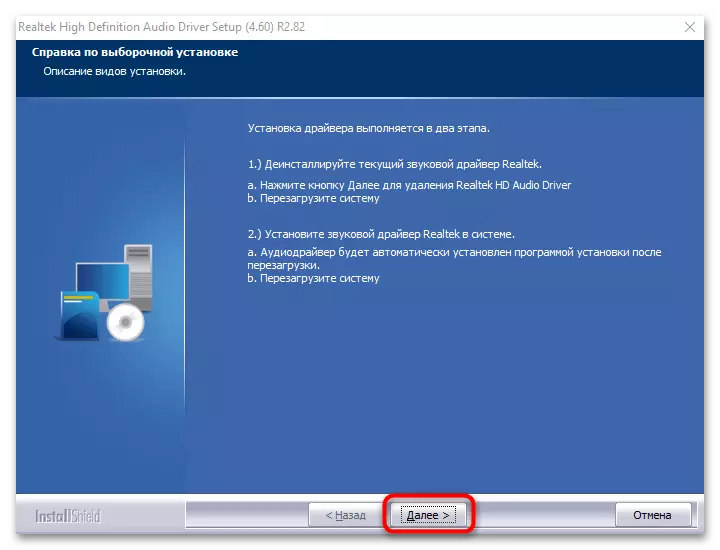
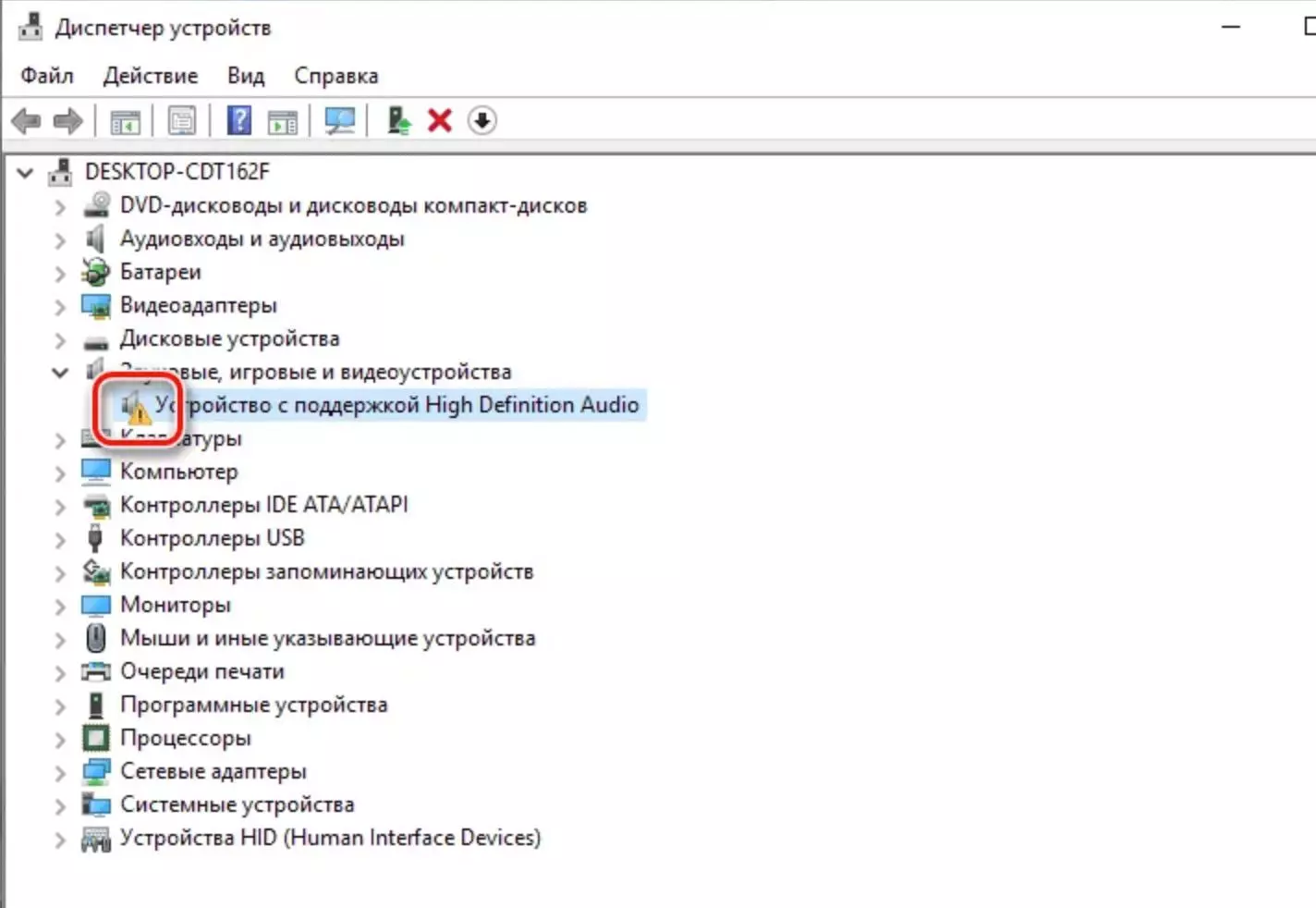
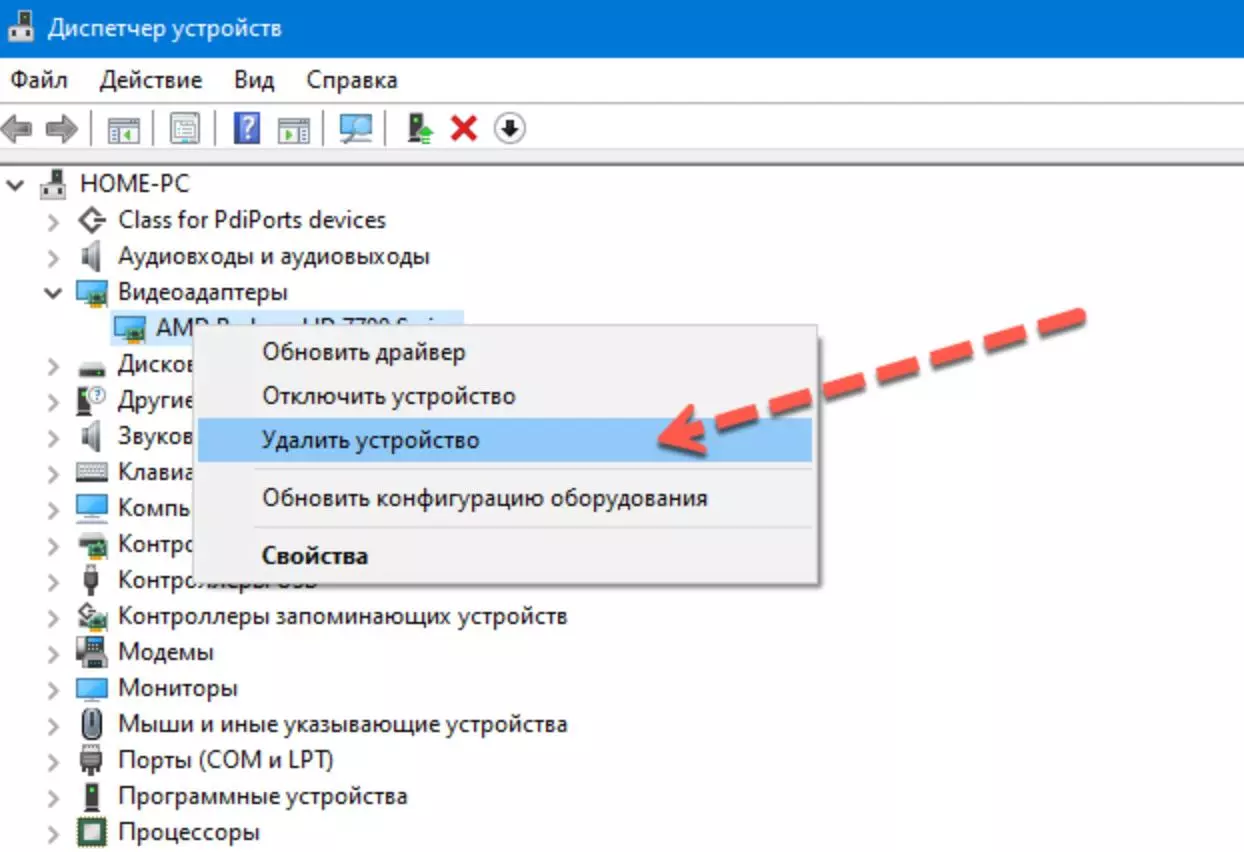
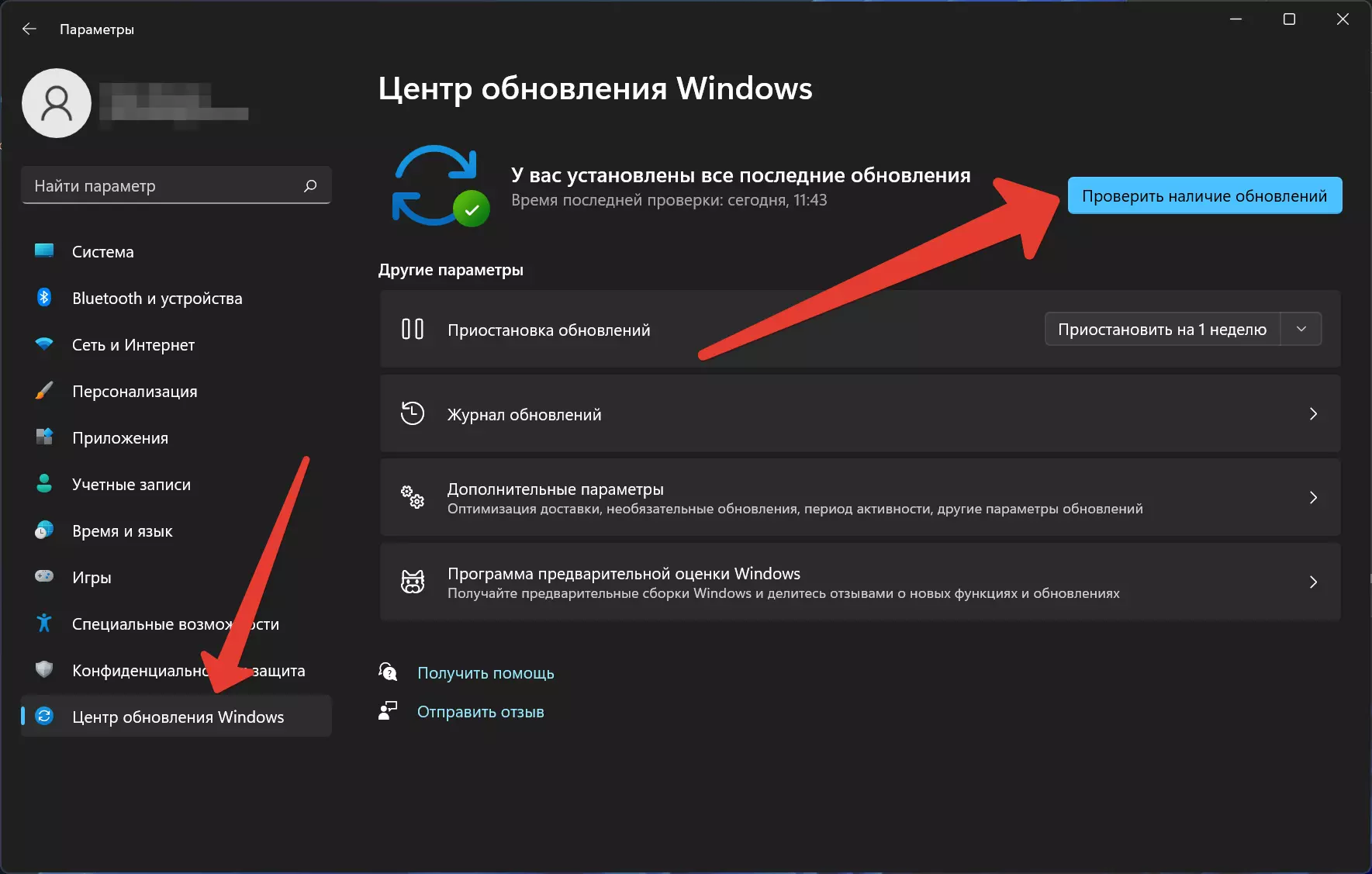
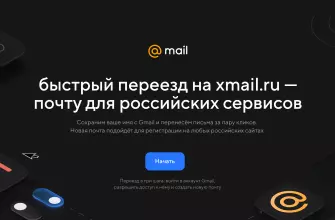
!["Войти с Tinkoff" - что это такое и как пользоваться сервисом [ИНСТРУКЦИЯ] "Войти с Tinkoff" - что это такое и как пользоваться сервисом [ИНСТРУКЦИЯ]](https://telekomdom.com/wp-content/uploads/2022/08/tinkoff-id--335x220.png)
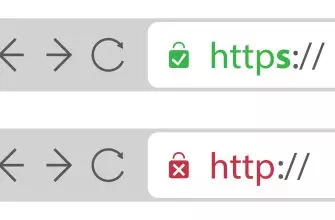


![7 способов восстановить переписку в ВК после удаления [Работают в 2023 году!] 7 способов восстановить переписку в ВК после удаления [Работают в 2023 году!]](https://telekomdom.com/wp-content/uploads/2022/08/messendzher-vk-335x220.jpeg)

